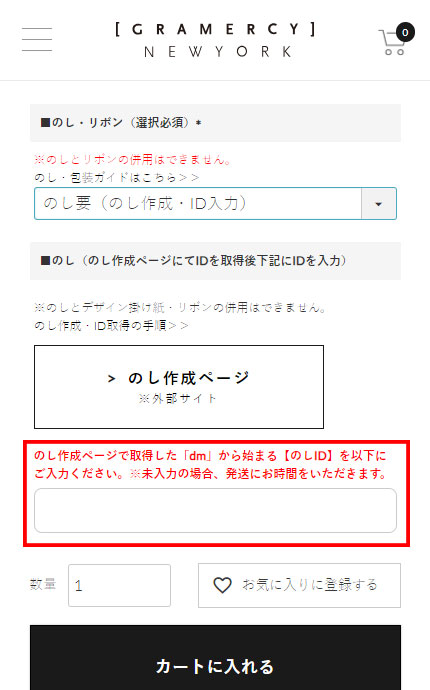のし作成・ID取得の手順
のし作成ページにて用途に応じた「のし」を作成してください。
確定後、発行されたIDを商品詳細ページの入力欄にご入力ください。
STEP1:のし作成/ID発行
下記手順で、ご要望ののしを作成してください。
[1]用途・表書き
ご用途に応じた表書きを選択し、「次のSTEPへ」をクリックタップしてください。
ご希望の表書きがない場合は、「フリー入力」からご指定いただけます。
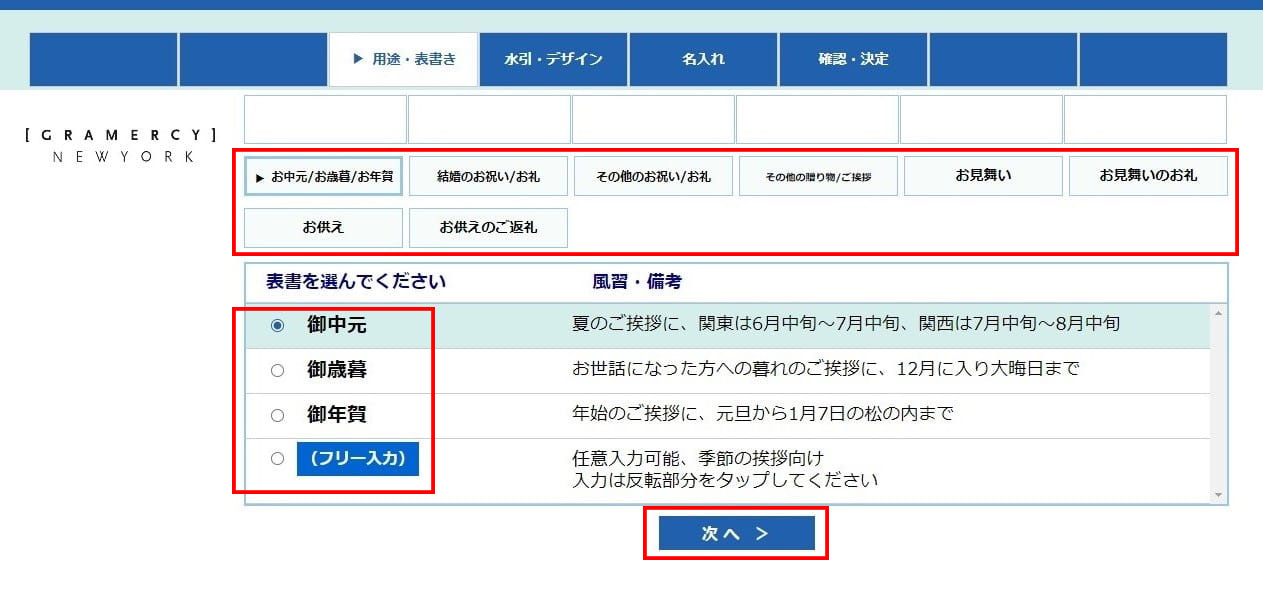
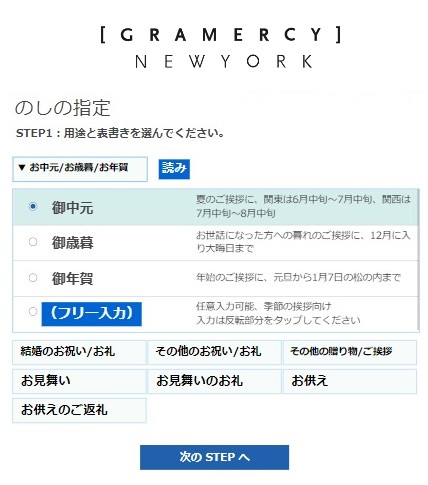
[2]水引・デザイン
ご用途に応じた水引・デザインを選択し、「次のSTEPへ」をクリックタップしてください。
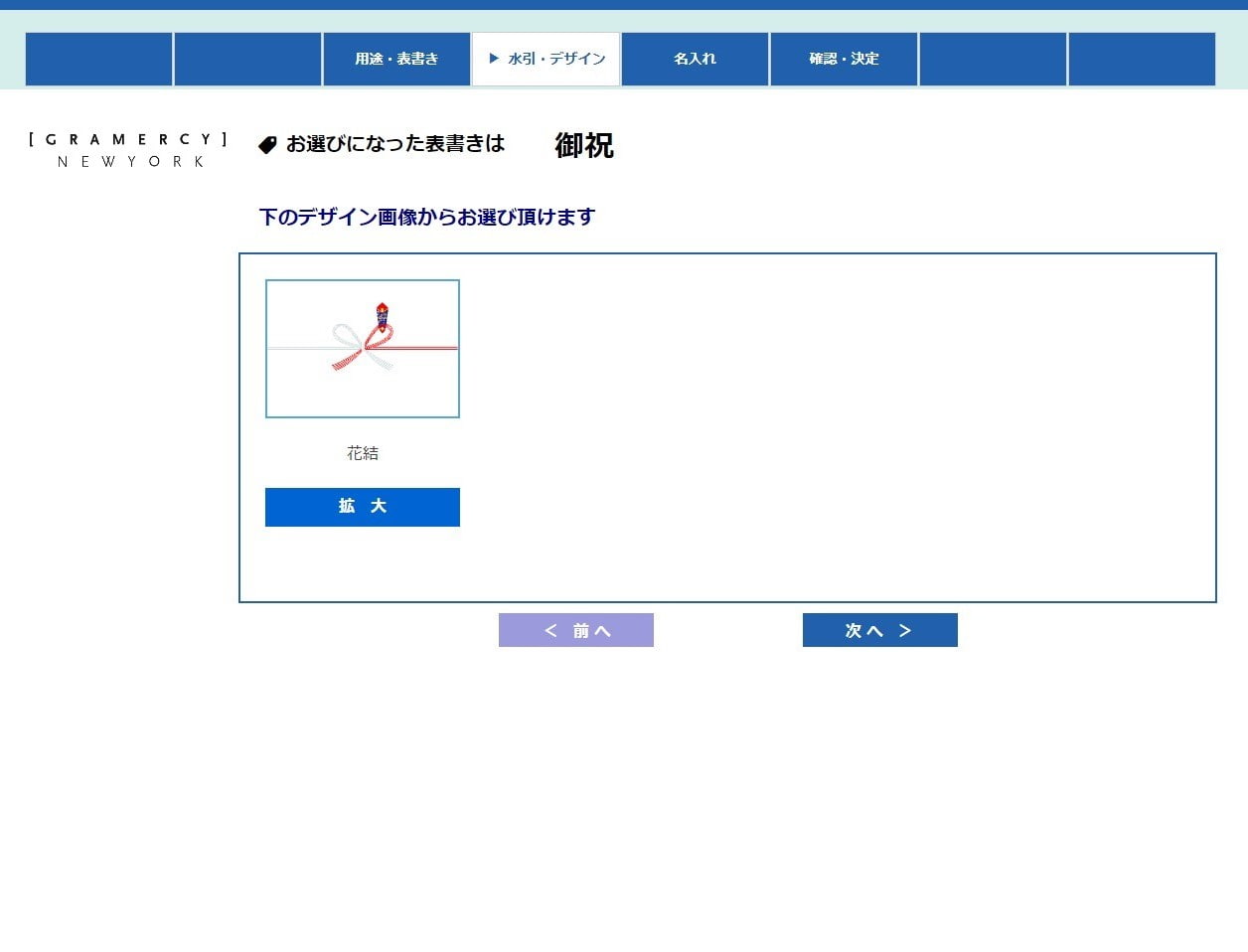
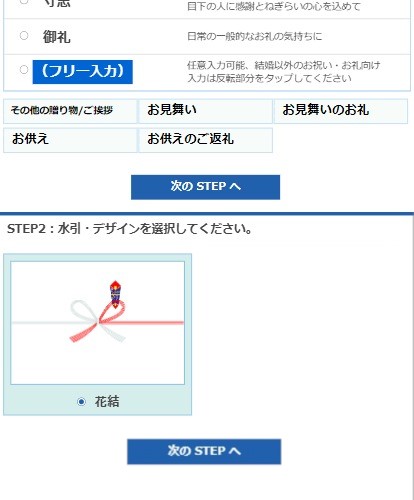
[3]名入れ
名入れのパターンを選び、贈り主のお名前をご入力ください。
個人の連名や法人などご用途に応じて選択が可能です。
入力後、「次のSTEPへ」をクリックタップしてください。
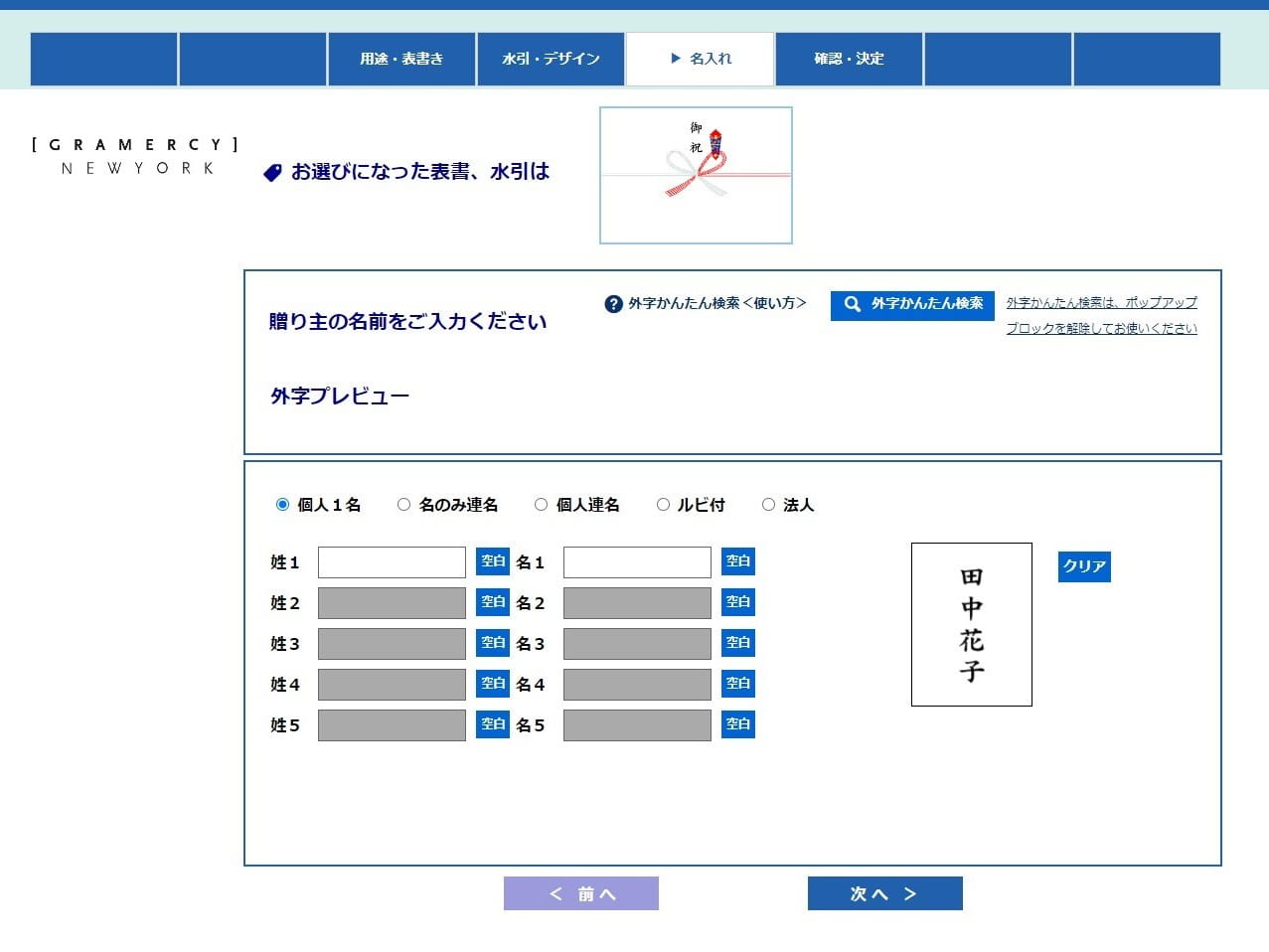
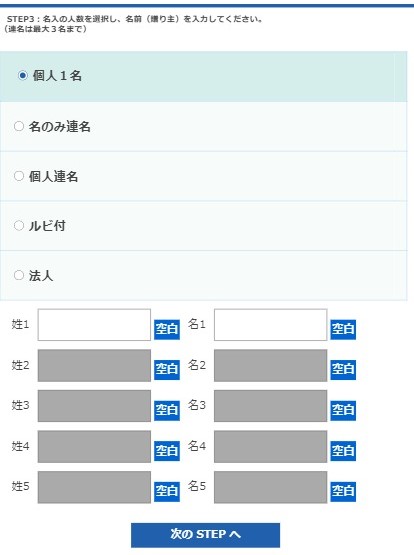
[4]確認・決定
確認・決定画面で印刷イメージをご確認ください。※印刷イメージ通りに印刷されます。こちらでは修正できませんので、お間違いがないかご確認ください。
これ以後の変更はできませんのでご注意ください。修正する場合は「前へ」をクリックタップし名入れ画面に戻ります。
確認後、「依頼する」をクリックタップすると、IDがお使いの端末にコピーされます。クリップボードに貼り付ける許可のメッセージが表示された場合は「アクセスを許可する」をクリックします。


[5]ID取得完了
のしのデザインを複数手配する場合は、同じ作業を行ってください。
STEP2:のしIDの貼り付け
[4]でお使いの端末にコピーされたIDを、お求めの商品ページの入力欄に入力(貼り付け)してください。
※IDが入力されていないと発送ができませんのでご注意ください。